
2025-06-25 11:44:03来源:9gapp 编辑:佚名
在如今的短视频创作时代,剪映作为一款功能强大的视频编辑软件,深受广大用户的喜爱。它不仅提供了丰富的剪辑工具和特效,还支持用户添加本地音乐,让视频更具个性化和创意。然而,对于初次使用剪映的新手来说,可能对如何导入本地音乐感到困惑。本文将详细介绍如何在剪映中成功导入本地音乐。
在尝试导入本地音乐之前,首先需要确认你的手机或电脑上已经存储了想要使用的音乐文件。通常情况下,剪映支持多种音频格式,包括mp3、wav等常见格式。如果你的音乐文件格式不被支持,可以尝试使用第三方工具将其转换为兼容格式。
此外,确保音乐文件的存储位置易于访问。如果是从手机相册中导入,建议将音乐文件保存在“音乐”或“文件管理器”的相关文件夹中;如果是通过电脑导入,则需要提前将音乐文件传输至设备,并记住其存放路径。
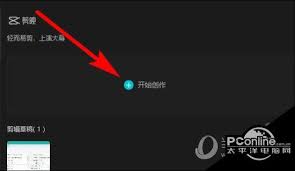
1. 打开剪映
启动剪映应用程序,进入主界面后点击右下角的“开始创作”按钮,选择需要编辑的视频素材。
2. 进入音频菜单
在视频编辑页面,点击下方工具栏中的“音频”选项卡,然后选择“背景音乐”。
3. 选择本地音乐
在弹出的音乐库中,切换到“本地音乐”分类。此时,你可以看到手机中已有的音乐文件列表。找到并点击你想要导入的音乐。
4. 调整音乐位置
导入音乐后,可以通过拖动时间轴上的滑块来调整音乐的起始点和结束点,以匹配视频内容的需求。
5. 完成设置
确认音乐设置无误后,点击完成按钮,返回视频编辑界面即可。
1. 启动剪映pc版
打开剪映电脑客户端,加载需要编辑的视频项目。
2. 定位音频模块
在顶部菜单栏找到“音频”选项,点击后进入音频管理界面。
3. 添加本地音频
在音频管理页面中,选择“添加本地音频”,然后浏览并选中目标音乐文件。
4. 同步音画节奏
根据视频内容对音乐进行剪辑与调整,确保音画同步效果最佳。
5. 保存项目
完成所有编辑后,记得保存项目以便后续修改。
- 如果你的本地音乐文件过大,可能会导致加载速度变慢,因此建议优化文件大小。
- 剪映允许同时导入多首音乐,但需注意版权问题,避免使用未经授权的作品。
- 为了提升视频的整体观感,可以尝试为音乐添加淡入淡出效果,使过渡更加自然流畅。
通过以上步骤,相信你已经掌握了如何在剪映中成功导入本地音乐的方法。无论是手机端还是电脑端,剪映都提供了简单直观的操作流程,帮助用户快速实现创意想法。希望这篇文章能为你带来实际的帮助!